华为屏幕显示时间怎么设置方法 华为手机屏幕上怎么设置显示时间
更新时间:2023-09-20 18:10:25作者:xtliu
华为屏幕显示时间怎么设置方法,华为手机作为一款备受欢迎的智能手机品牌,其屏幕显示时间设置也备受用户关注,对于很多人来说,屏幕上的时间显示是手机使用中必不可少的功能之一。如何在华为手机上设置显示时间呢?在本文中我们将一起探讨华为手机屏幕显示时间的设置方法,让您轻松掌握这一功能,享受更便捷的手机使用体验。无论您是新手还是老手,相信这些方法都能帮助您快速掌握华为手机屏幕显示时间的设置技巧。
操作方法:
1.在华为手机主屏幕,双指内捏操作,如下图所示。
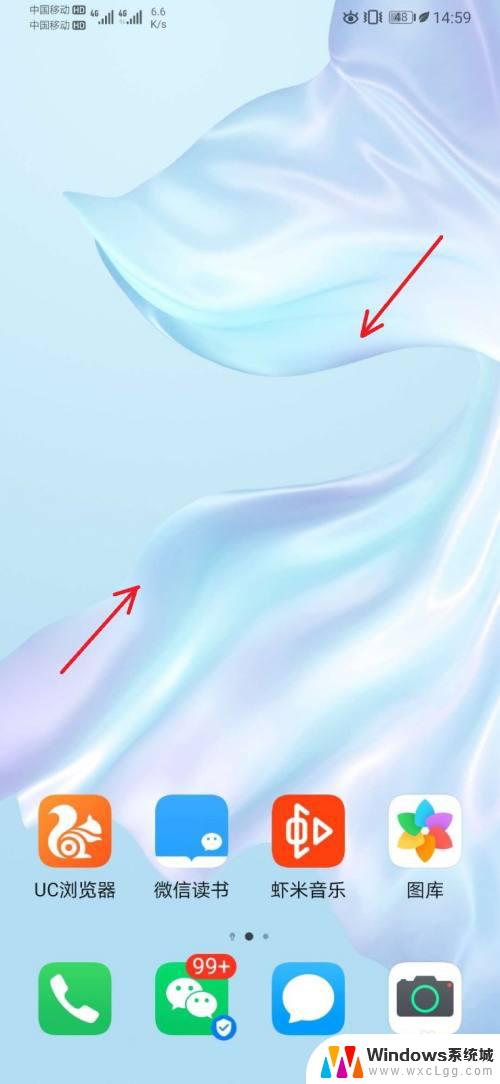
2.在屏幕下方,选择打开【窗口小工具】,如下图所示。
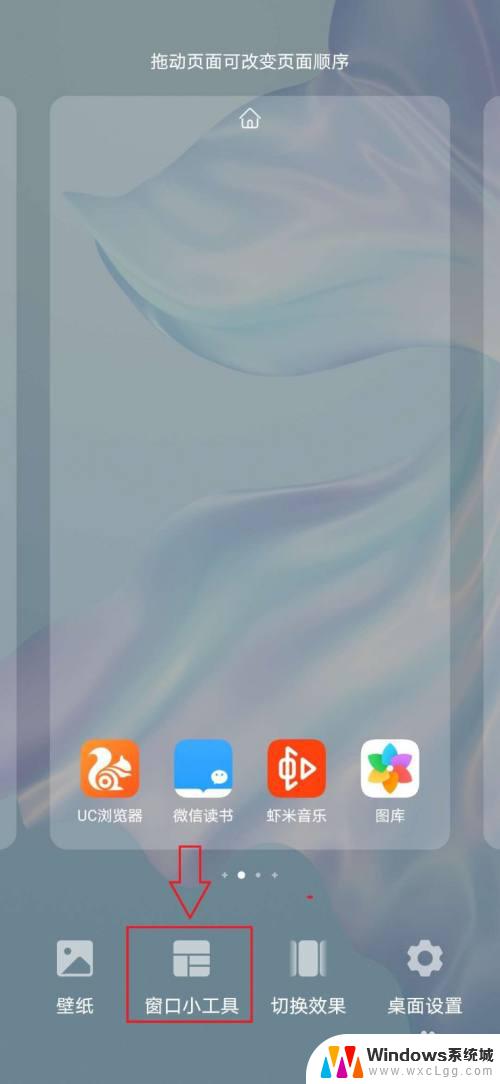
3.在窗口小工具中,选择【时钟】小工具,如下图所示。
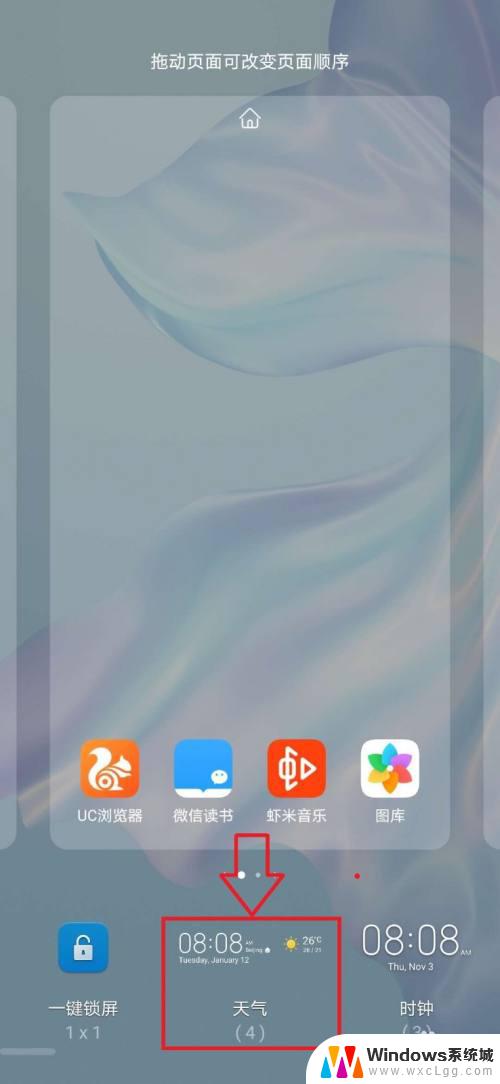
4.在打开的时钟小工具中,选择任一样式时钟。如下图所示。

5.回到手机主屏幕,可以看到主屏幕上显示时间工具。如下图所示。
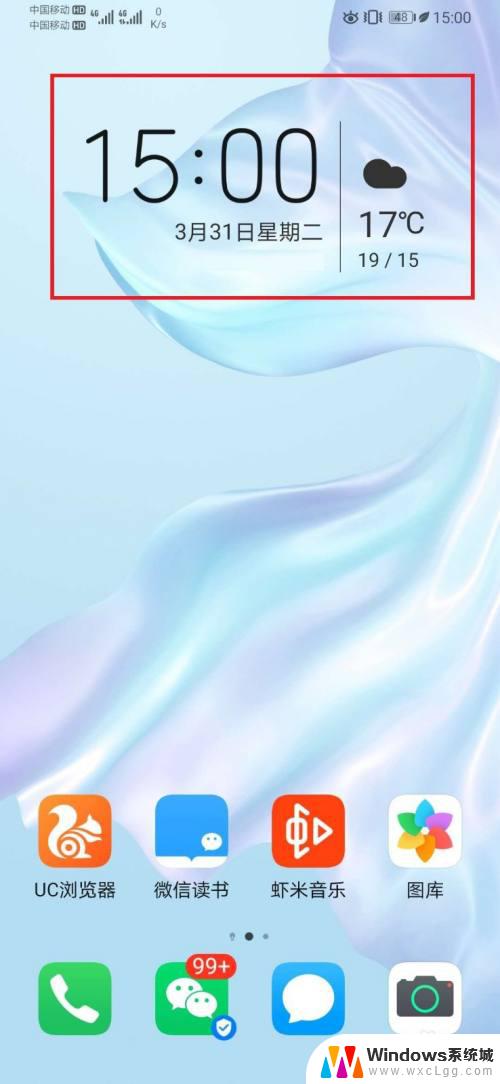
6.总结:
1,在华为手机主屏,进行双指捏合操作;
2,在屏幕下方,选择【窗口小工具】;
3,在窗口小工具列表中,选择【时钟】小工具;
4,在【时钟】小工具列表中。选择具体时钟显示模式;
5,选择后,即可在主屏上显示选中的时钟模式;
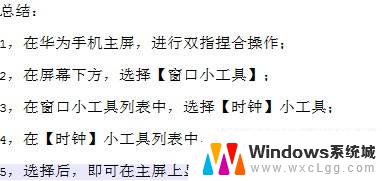
以上就是如何设置华为屏幕显示时间的全部内容,如果你遇到这种情况,你只需要按照本文提供的方法解决即可,非常简单且快速。
华为屏幕显示时间怎么设置方法 华为手机屏幕上怎么设置显示时间相关教程
-
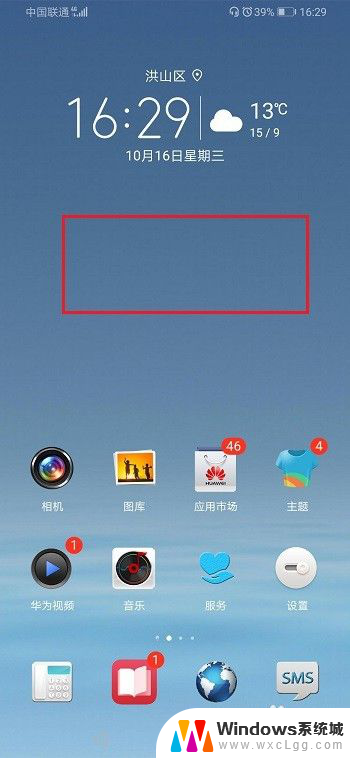 华为怎设置时间显示在屏幕上 华为手机桌面时间设置教程
华为怎设置时间显示在屏幕上 华为手机桌面时间设置教程2024-05-05
-
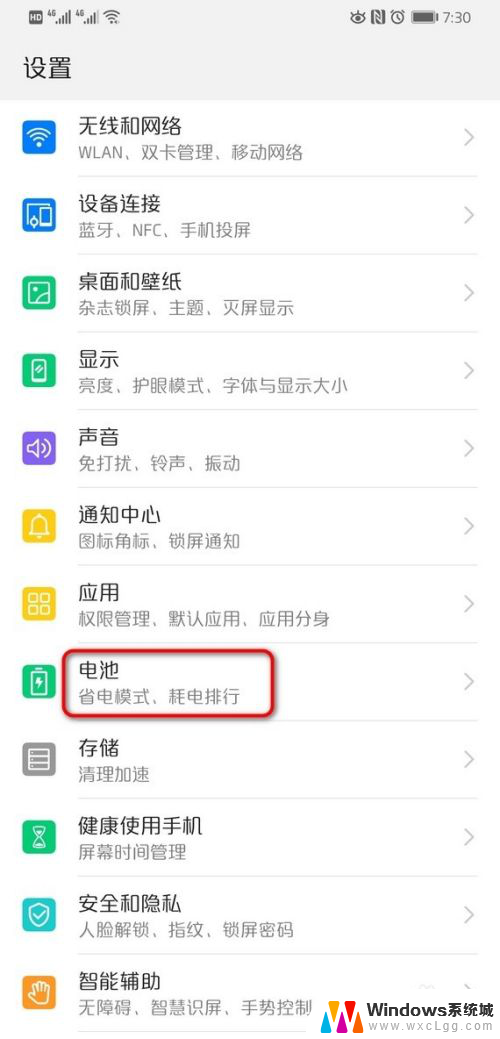 华为锁屏时间怎么设置方法 华为手机锁屏时间设置教程
华为锁屏时间怎么设置方法 华为手机锁屏时间设置教程2024-04-17
-
 荣耀手机的时钟怎么设置在屏幕上显示 华为手机桌面时间设置教程
荣耀手机的时钟怎么设置在屏幕上显示 华为手机桌面时间设置教程2024-08-27
-
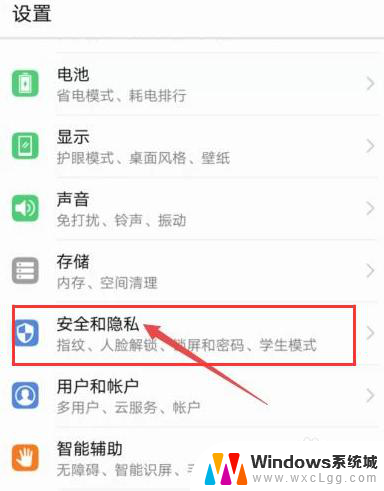 华为手机怎样设置屏幕上显示步数 怎么在华为手机上设置步数显示
华为手机怎样设置屏幕上显示步数 怎么在华为手机上设置步数显示2023-12-04
-
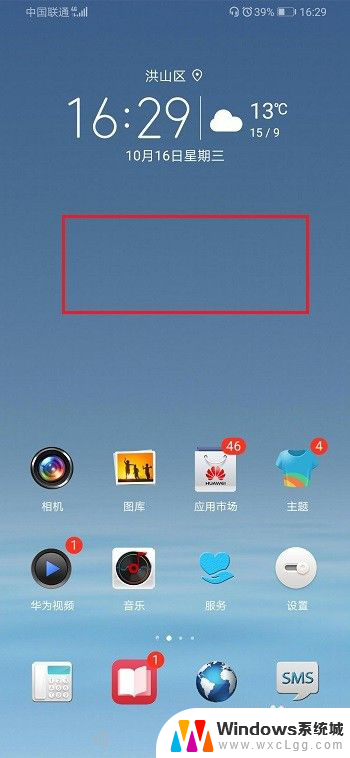 华为p30桌面时间日期天气显示怎样设置 华为手机桌面时间设置方法
华为p30桌面时间日期天气显示怎样设置 华为手机桌面时间设置方法2023-12-08
-
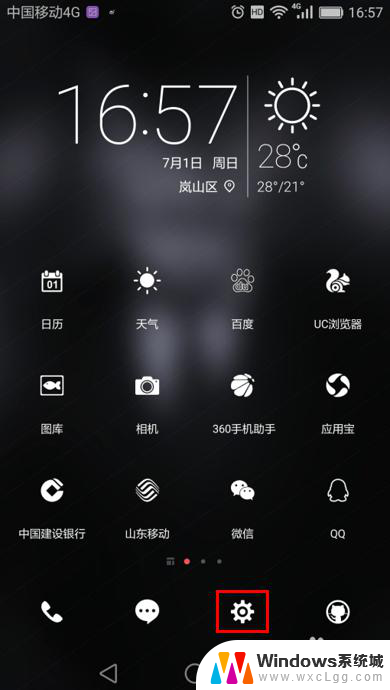 华为怎样设置锁屏 华为手机如何设置锁屏时间
华为怎样设置锁屏 华为手机如何设置锁屏时间2024-04-30
电脑教程推荐
- 1 固态硬盘装进去电脑没有显示怎么办 电脑新增固态硬盘无法显示怎么办
- 2 switch手柄对应键盘键位 手柄按键对应键盘键位图
- 3 微信图片怎么发原图 微信发图片怎样选择原图
- 4 微信拉黑对方怎么拉回来 怎么解除微信拉黑
- 5 笔记本键盘数字打不出 笔记本电脑数字键无法使用的解决方法
- 6 天正打开时怎么切换cad版本 天正CAD默认运行的CAD版本如何更改
- 7 家庭wifi密码忘记了怎么找回来 家里wifi密码忘了怎么办
- 8 怎么关闭edge浏览器的广告 Edge浏览器拦截弹窗和广告的步骤
- 9 windows未激活怎么弄 windows系统未激活怎么解决
- 10 文件夹顺序如何自己设置 电脑文件夹自定义排序方法